Comment télécharger WhatsApp sur Android

La solution la plus rapide et la plus immédiate pour télécharger WhatsApp sur Android est celui qui prévoit d'agir à travers le Play Store. Appuyez ensuite sur l'icône du magasin sur l'écran d'accueil (celui avec le symbole d'un triangle coloré), appuyez sur la barre de recherche située en haut, tapez "whatsapp"Et puis sélectionnez le premier parmi les résultats de la recherche (WhatsApp Messenger).
Si vous souhaitez accélérer l'exécution de la procédure que je viens d'indiquer, vous pouvez appuyer ici depuis votre smartphone, afin de vous connecter directement à la section du Play Store dédiée à WhatsApp. Dans le nouvel écran que vous voyez, appuyez sur le bouton Installer et attendez que la procédure de téléchargement et d'installation de WhatsApp démarre, puis se termine.
Une fois l'installation terminée, appuyez sur le bouton Avri du Play Store ou appuie suricône WhatsApp que vous trouverez dans la liste des applications disponibles sur votre smartphone, afin de lancer l'application immédiatement.
À ce stade, vous devez effectuer la procédure d'activation d'un compte gratuit pour WhatsApp, en suivant l'assistant qui vous est présenté. Les opérations que vous devez effectuer sont très simples et vous demanderont simplement d'utiliser votre numéro de téléphone pour confirmer l'activation.
Tout d'abord, appuyez sur le bouton Accepter et continuer, entrez le vôtre numéro de téléphone (assurez-vous que le préfixe international est indiqué 39) et, sur l'écran suivant, entrez le code de vérification vous recevez par SMS. Le code est automatiquement entré par WhatsApp au cas où vous autoriseriez l'application à accéder au SMS. Sinon, vous aurez quelques minutes pour le faire manuellement.
Enfin, la dernière étape que vous devez franchir avant de pouvoir utiliser WhatsApp pour communiquer avec vos amis est de saisir vos informations personnelles, telles que le nom à afficher aux autres utilisateurs et à un photo à définir comme photo de profil.
Mission accomplie! Maintenant, vous pouvez déjà commencer à discuter avec vos contacts (qui seront automatiquement importés du carnet d'adresses). Si vous souhaitez en savoir plus sur la création d'un compte, la configuration de l'application et l'utilisation de ce service, je vous propose de consulter mon guide sur le fonctionnement de WhatsApp.
Comment télécharger WhatsApp sur Android sans Play Store
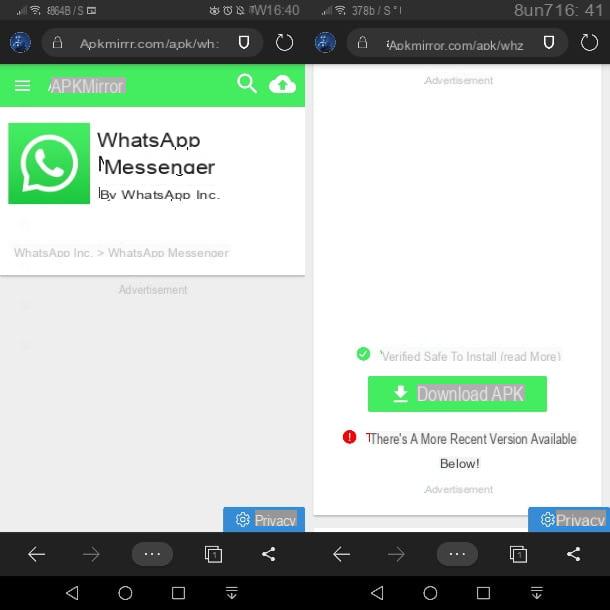
Votre smartphone n'est pas équipé des services Google ? Ne vous inquiétez pas, car dans ce chapitre je vais vous expliquer comment télécharger whatsapp sur android sans play store. Cette procédure est également très simple à réaliser.
Tout d'abord, vous devez savoir que pour télécharger WhatsApp sans le Play Store, vous devez obtenir son fichier APK: ce fichier est essentiel, car il représente le package d'installation avec toutes les données nécessaires pour assurer le fonctionnement de l'application.
Mais vous devez d'abord activerinstallation à partir de sources inconnues: par défaut, Android autorise l'installation d'applications uniquement à partir du Play Store, mais vous pouvez toujours installer des applications à partir d'autres sources en activant cette fonctionnalité spéciale. Je vous préviens que ce dernier ne doit pas être maintenu activé sur le téléphone : après avoir suivi les procédures indiquées dans les paragraphes suivants, allez-y et désactivez-le, la sécurité de votre appareil est en jeu.
Pour activer l'installation à partir de sources inconnues sur Android, démarrez l'application réglages et sélectionnez les articles Sécurité et confidentialité> Plus> Installer des applications inconnues. Dans la liste des applications qui vous est présentée, repérez maintenant celle liée au navigateur Web (par exemple Google Chrome) et déplacer le levier vers le haut ON à côté de l'énoncé Autoriser l'installation de l'application.
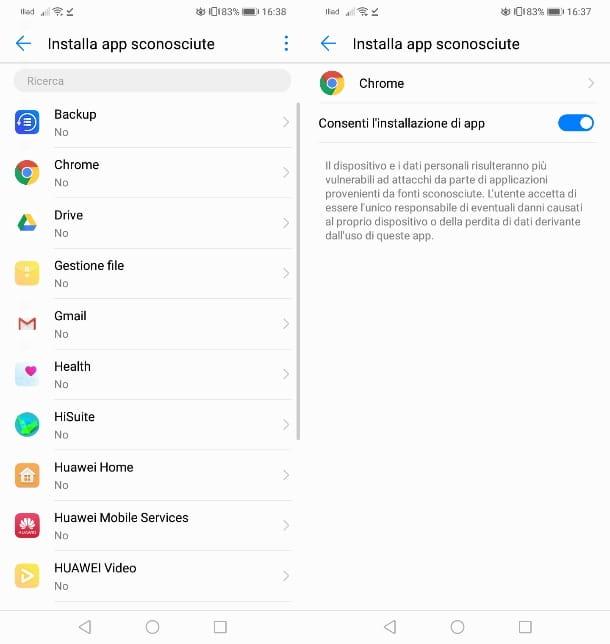
Maintenant, lancez le navigateur Web sur lequel vous avez activé l'installation à partir de sources inconnues et accédez au site Web de APKMirror, un portail très populaire et fiable contenant une base de données de nombreuses applications pouvant être installées via APK.
À ce stade, utilisez la barre de recherche située en haut (leicône de loupe) pour taper les termes "WhatsApp Messenger« ; puis, dans l'écran qui vous est présenté, sélectionnez l'onglet APPS et appuie sur le libellé WhatsApp Messenger. Alternativement, vous pouvez utiliser ce lien pour accéder rapidement à la carte WhatsApp sur APKMirror.
Eh bien, nous y sommes presque ! Faites défiler l'écran et localisez la tuile Toutes les versions. Maintenant vous n'avez plus rien à faire pour appuyer sur la dernière version stable disponible : pour être clair, c'est celle où le libellé n'est pas présent bêta. Dans la nouvelle section, faites défiler jusqu'à la case Télécharger, appuyez sur version compatible avec votre smartphone et appuyez sur le bouton Télécharger APK, pour continuer le téléchargement.
Lorsque vous essayez de télécharger des fichiers APK, un message vous avertit que ce type de fichier peut endommager votre système, si vous n'êtes pas sûr de la source d'où vous obtenez le fichier. Ce que vous devez faire est d'appuyer sur le bouton OK et alors Vous ouvrez.
Dans l'écran qui vous est présenté pour l'installation de l'application, cliquez sur Installer et, à la fin de la configuration, appuyez sur Avri, pour terminer la procédure. Par conséquent, l'application WhatsApp démarrera grâce à laquelle vous pourrez créer un compte gratuit en utilisant votre numéro de téléphone, afin que vous puissiez commencer à l'utiliser pour entrer en contact avec vos amis (comme expliqué ci-dessus).
Comment télécharger WhatsApp Web sur Android
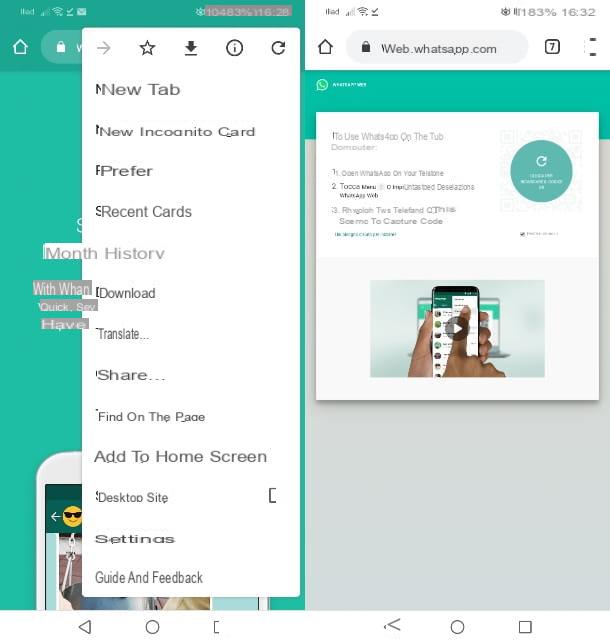
WhatsApp Web est une plateforme Web WhatsApp pour pouvoir accéder à ses services depuis un navigateur, ouvrant une session complémentaire à celle déjà active sur le smartphone. Ceci est utilisé, par exemple, pour permettre aux utilisateurs de continuer à utiliser WhatsApp même lorsqu'ils sont devant le PC, lorsqu'ils n'ont pas la possibilité ou la commodité d'agir directement depuis leur téléphone mobile. Et bien sûr, vous pouvez également l'utiliser pour utiliser le WhatsApp d'un autre numéro sur votre smartphone ou votre tablette.
Après avoir fait cette brève introduction, vous aurez sûrement deviné que vous n'avez besoin de rien télécharger, si ce n'est d'agir directement avec le navigateur intégré sur le smartphone Android. Cependant, en accédant à WhatsApp Web via ce lien, vous remarquerez un écran qui vous avertit de procéder au téléchargement de l'application WhatsApp pour smartphones.
Ce que vous devez faire, pour continuer à utiliser WhatsApp Web sur les smartphones et les tablettes, c'est d'activer le vue du bureau du site. Si tu utilises Google Chrome, vous pouvez le faire en appuyant sur l'icône ⋮, situé en haut, et en cochant la case à côté du libellé Site de bureau, dans le volet affiché.
Dans quelques instants, la page se rechargera et vous verrez l'écran de connexion pour ce service, avec le QR code à encadrer, afin d'accéder à WhatsApp. Gardez à l'esprit que cette opération ne peut être effectuée que sur un smartphone ou une tablette Android autre que celui dans lequel WhatsApp est installé, sinon il vous sera impossible d'encadrer le QR code avec l'appareil photo.
Une fois cela fait, lancez le WhatsApp, appuyez sur l'icône ⋮ et appuyez sur l'élément WhatsApp Web, dans la case qui vous est présentée. À ce stade, la caméra s'activera pour vous permettre d'encadrer le code QR. À la fin, l'écran du navigateur Web se mettra à jour, vous montrant la liste des conversations WhatsApp, sur lesquelles vous pouvez interagir pour contacter vos amis.
Si vous souhaitez en savoir plus sur WhatsApp Web, son fonctionnement et les éventuels clients non officiels à installer sur votre appareil Android (ce que je ne recommande pas, pour protéger votre vie privée), je vous propose de consulter mon guide sur le fonctionnement de WhatsApp Web.
Comment télécharger WhatsApp Business sur Android
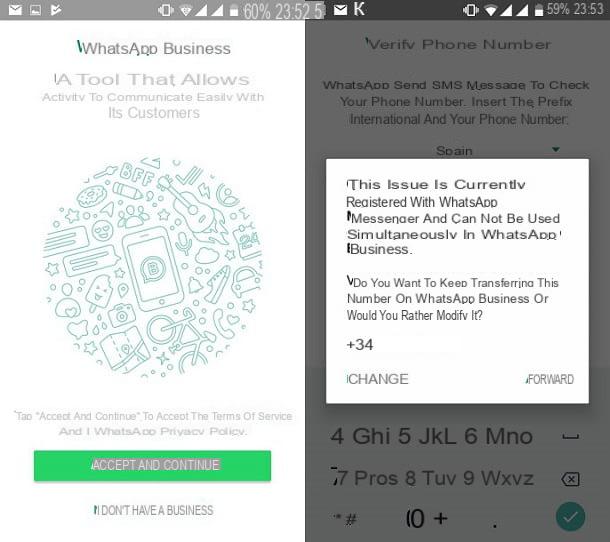
Si vous souhaitez utiliser WhatsApp avec deux numéros de téléphone sur le même smartphone, en dehors de WhatsApp Web, vous pouvez utiliser WhatsApp Business. Si vous n'en avez jamais entendu parler, WhatsApp Business est une version spéciale de WhatsApp conçue pour les entreprises et les professionnels qui - très intéressant - peut être utilisée sur le même smartphone sur lequel le WhatsApp classique est installé mais en utilisant un deuxième numéro de téléphone. Il fonctionne de manière pratiquement identique au WhatsApp classique mais, si vous voulez en savoir plus, vous pouvez en savoir plus en lisant mon tutoriel dédié à l'appli.


























